Na platformě YouTube je možné sestavovat seznamy videí, avšak za určitých podmínek. Především je nutné být přihlášen ke svému YouTube účtu. Pokud nejste přihlášeni, funkce pro vytváření seznamů videí není aktivní. Při vytváření seznamu je potřeba přidávat jednotlivá videa postupně. U každého videa, které chcete do seznamu zařadit, musíte jej otevřít a kliknout na možnost „Přidat do“, která se nachází pod popisem videa. To znamená tři kliknutí na každé video, které si přejete do seznamu zařadit. Nicméně, pokud používáte prohlížeč Chrome, existuje možnost, jak si proces vytváření seznamu videí zjednodušit díky rozšíření TubeLister. Jedná se o nástroj pro Chrome, který umožňuje přidat všechna otevřená YouTube videa do nového seznamu. Níže naleznete návod, jak toto rozšíření funguje.
Začněte instalací rozšíření TubeLister a následně přejděte na web YouTube. Po instalaci tohoto rozšíření již nemusíte být přihlášeni ke svému YouTube účtu, abyste mohli vytvářet seznamy videí.
Jak to funguje
Otevřete všechna videa, která chcete přidat do vámi zamýšleného seznamu. Není potřeba čekat, až se videa načtou nebo začnou přehrávat. Stačí, aby byla videa otevřena na jednotlivých kartách prohlížeče. Otevřít můžete libovolné množství videí.
Jakmile máte všechna požadovaná videa otevřena, stačí kliknout na ikonu rozšíření TubeLister, která se nachází vedle adresního řádku. Po kliknutí rozšíření automaticky zavře všechny karty s YouTube videi a otevře novou kartu. Tato nová karta bude obsahovat váš nově vytvořený seznam videí, který zahrnuje všechna dříve otevřená videa.
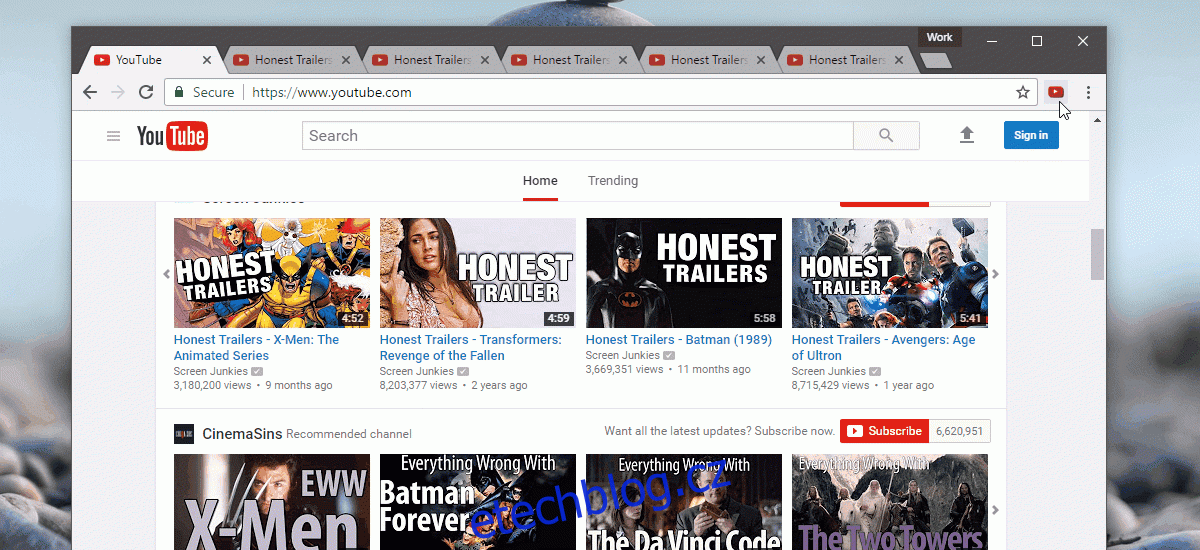
Ve výchozím nastavení seznam videí nemá žádný název. Není zde možnost upravit název a přidat vlastní. GIF obrázek výše znázorňuje seznam videí vytvořený v situaci, kdy uživatel není přihlášen ke svému YouTube účtu.
TubeLister značně usnadňuje a zrychluje proces vytváření seznamu videí. Stále je sice nutné vyhledat videa, která do seznamu chcete zařadit, ale bohužel neexistuje způsob, jak tento krok obejít. Nicméně, díky tomuto rozšíření můžete vytvořit seznam videí na YouTube velmi rychle.
Omezení
Rozšíření TubeLister funguje identicky bez ohledu na to, zda jste přihlášeni ke svému YouTube účtu či nikoliv. I když jste ke svému YouTube účtu přihlášeni, rozšíření vždy vytvoří nový seznam videí a neumožňuje přidat videa do již existujícího. Navíc není možné upravovat název seznamu ani jej uložit do vašeho uživatelského účtu.
Z toho vyplývá, že vytvořený seznam videí má omezenou životnost. Toto je zásadní omezení, ale i tak je rozšíření stále velmi užitečné. Odkaz na seznam videí, který TubeLister vygeneruje, si můžete uložit do záložek a kdykoli se k němu vrátit. YouTube sice neumožňuje vytvářet seznamy videí přímo z odkazu, což je škoda, ale přidání odkazu na seznam do záložek je efektivní řešení.